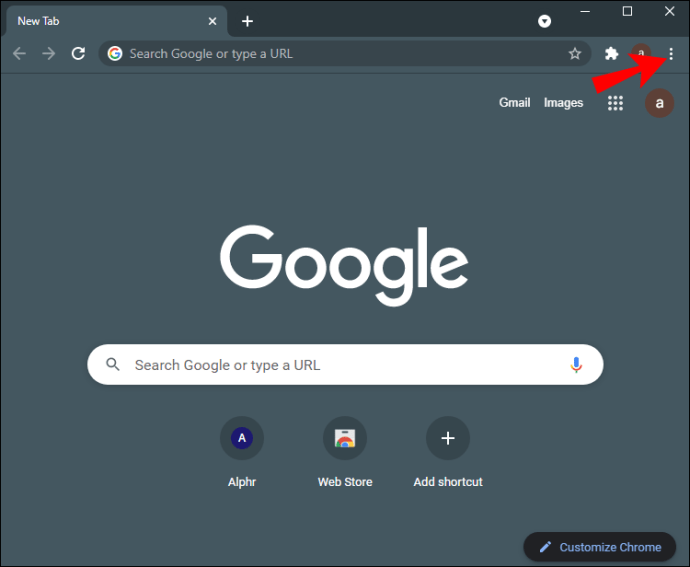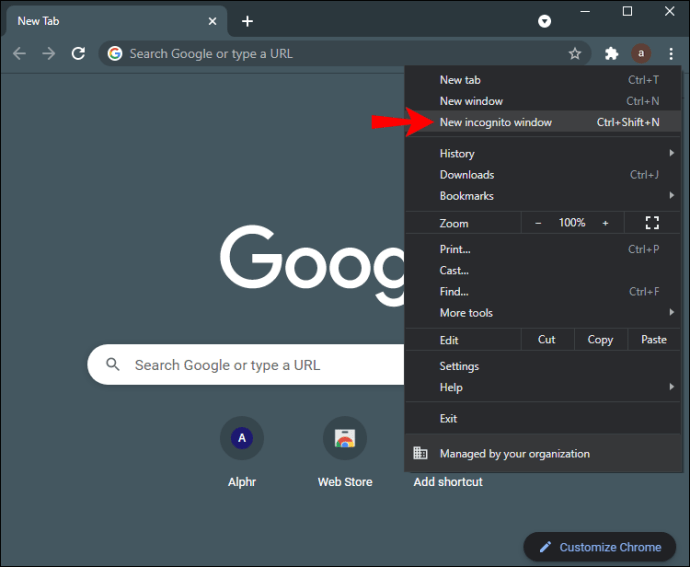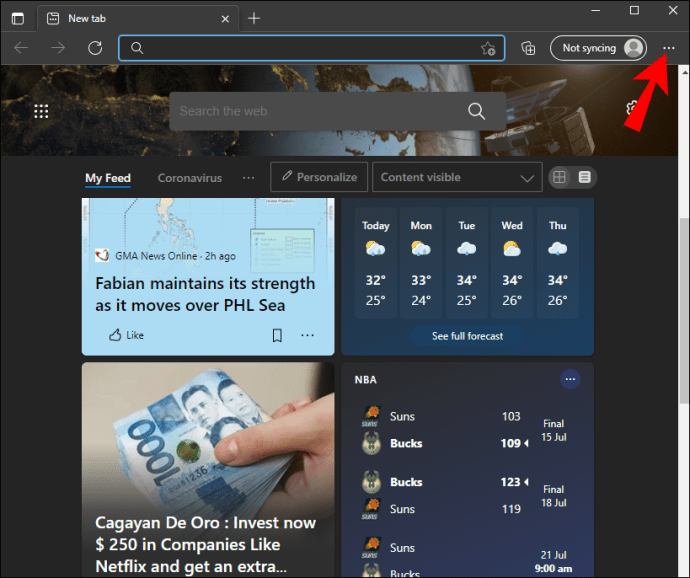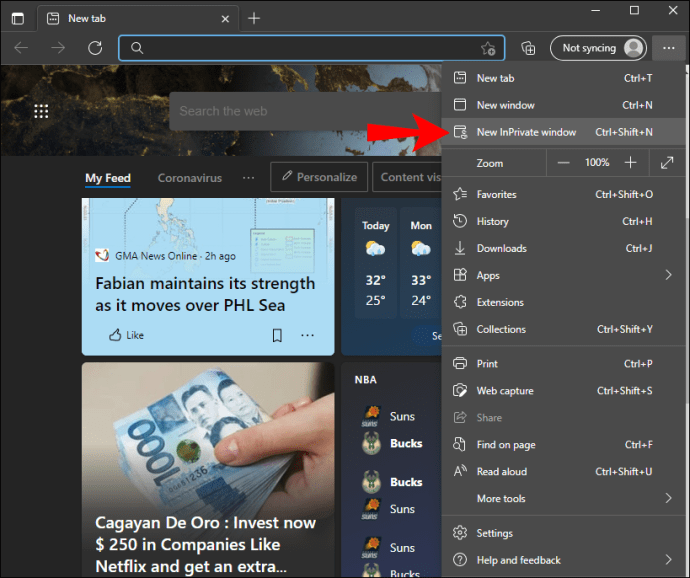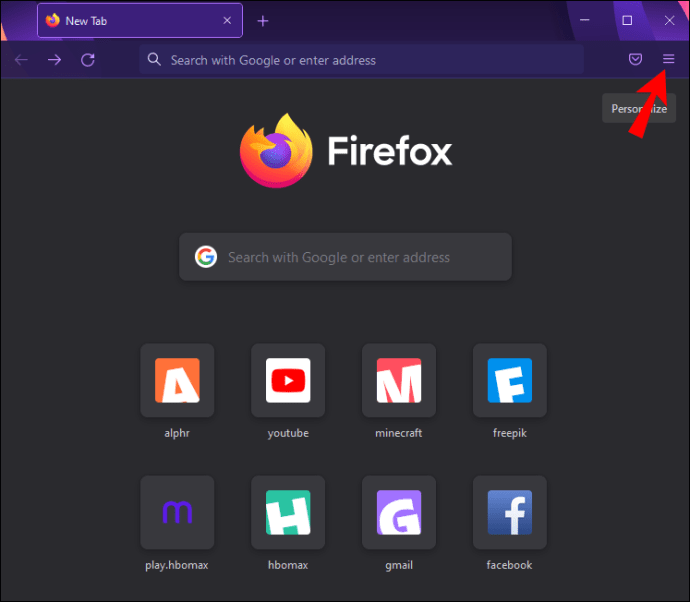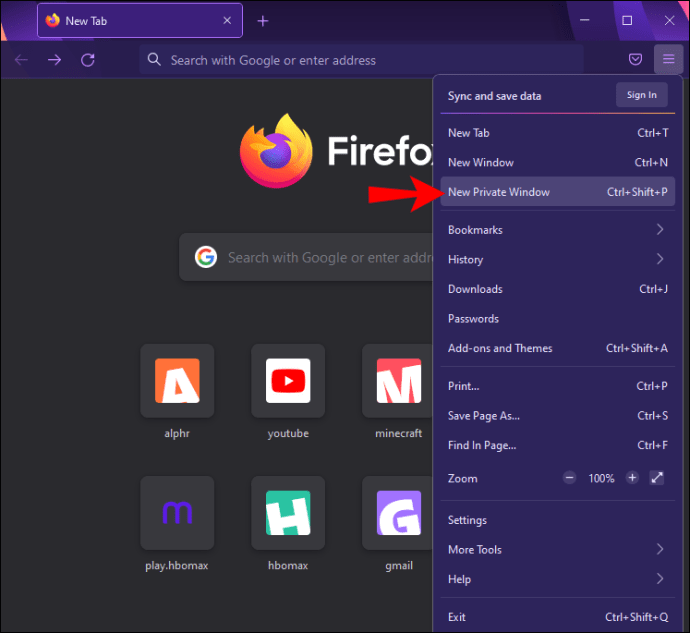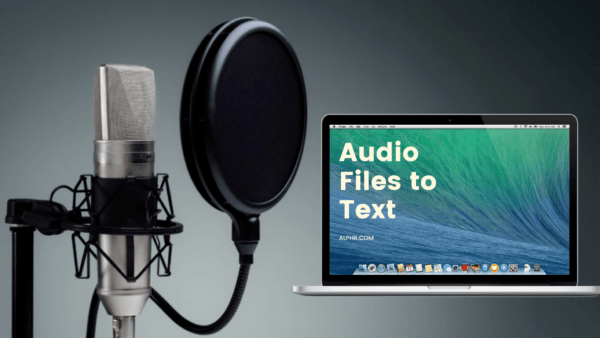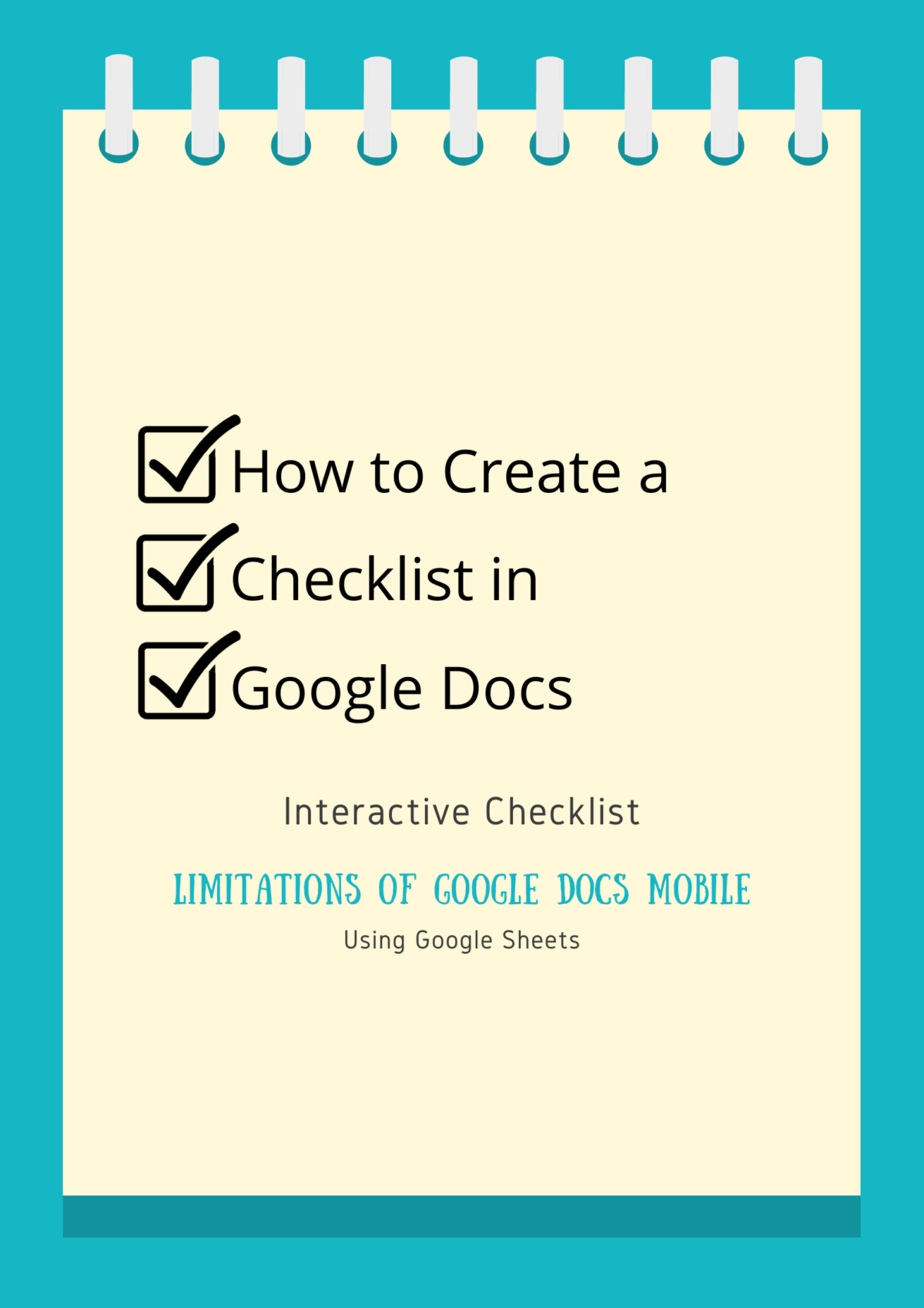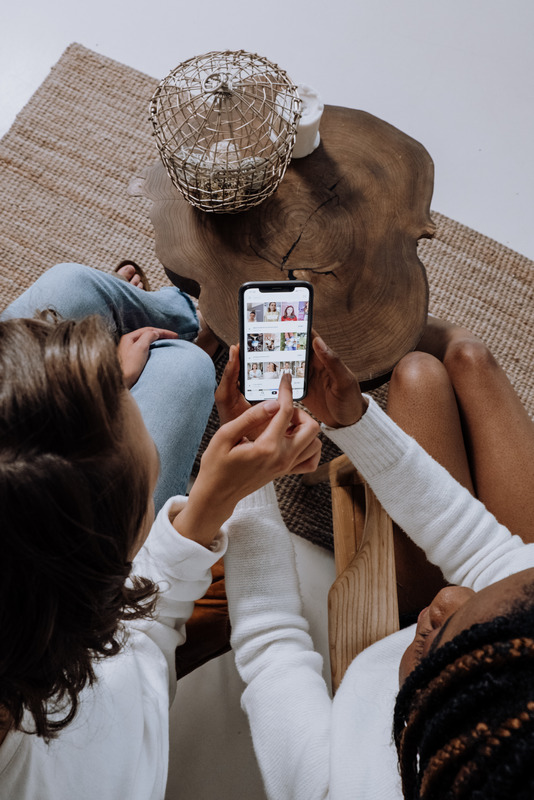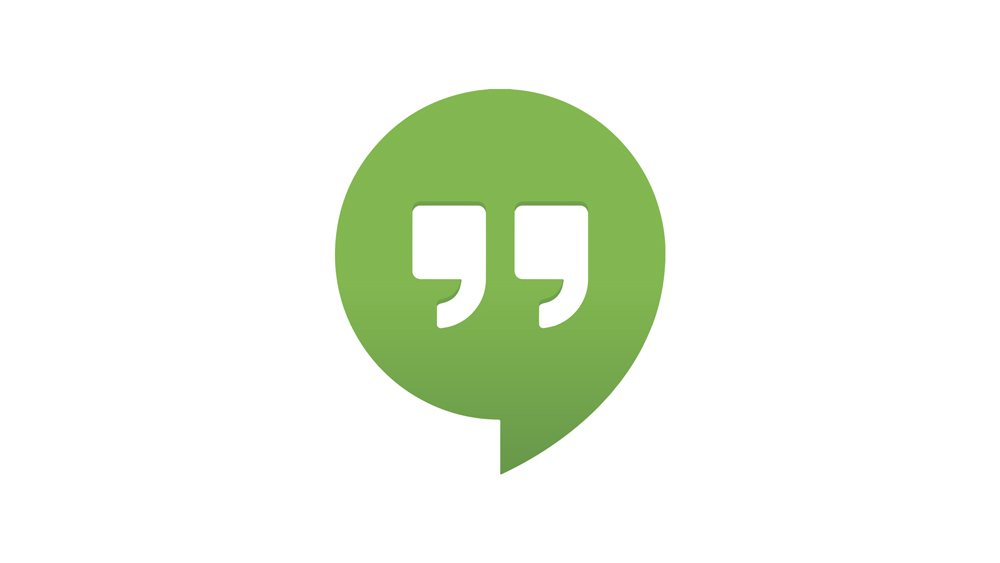7 виправлень, коли Google Диск завантажується, але не завантажується
Google Drive, безсумнівно, є одним із найпопулярніших сервісів хмарного сховища, які використовуються сьогодні. Завдяки вражаючим 15 ГБ вільного місця для зберігання, яке можна збільшити за доступними цінами, він ідеально підходить для презентацій, електронних таблиць, статей та будь-яких інших типів документів, які ви можете мати.

Але, незважаючи на шалений успіх Google Drive, платформа не є бездоганною. Однією з найпоширеніших проблем із Google Диском є те, що ваші файли можуть заархівуватися, але в кінцевому підсумку не завантажуються. У деяких випадках завантаження можуть початися, але припиняються наполовину. Можливо, у вас залишиться гігантський zip-файл, який ніколи не відкриється.
Але вам буде приємно дізнатися, що існує кілька порад і прийомів з усунення несправностей, які допоможуть вам успішно завантажити всі заархівовані файли.
У цьому посібнику ми поділимося порадами та підказками, які допоможуть без проблем заархівувати та завантажувати файли з Google Диска.
Google Диск завантажується, але не завантажується
Протягом багатьох років Google вніс деякі зміни в спосіб обробки завантаження файлів. Наприклад, завантажити більше 2 ГБ одночасно було складно. Процес зупиняється на середині шляху, залишаючи у вас великі файли, до яких неможливо отримати доступ, або видає повідомлення про помилку.
Сьогодні передові алгоритми Google розбивають великі файли на менші фрагменти, які можна легко завантажити. Однак це не вирішило всіх проблем із завантаженням. Ваші файли можуть заархівуватися, але все одно не завантажуються повністю.
Якщо ви зіткнулися з цією проблемою, може бути трохи розчаровано виявити, що рішення не є простим. Це скоріше процес проб і помилок, коли ви випробовуєте кілька методів усунення несправностей. Але добре те, що багато людей майже завжди вирішують проблему.
Ось що вам потрібно зробити, якщо ваш Google Диск заархівується, але не завантажується.
Спосіб усунення несправностей 1: перезавантажте комп’ютер
Перш ніж спробувати щось складне, ви можете вимкнути комп’ютер, а потім увімкнути його знову через кілька хвилин. Щоразу, коли файл не завантажується, зламаний файл або пошкоджені дані тимчасово залишаються в пам’яті вашого пристрою.
Ваша операційна система, швидше за все, розроблена з інструментами самоочищення, які можуть намагатися негайно видалити погані дані. Однак у більшості випадків це не позбавляє систему від усього сміття. Перезавантаження пристрою зазвичай є єдиним способом очистити все.
Після перезавантаження ваш комп’ютер відновить з’єднання із серверами Google (та іншими), щоб отримати чисті копії файлів, які можна завантажити.
Якщо ви хочете бути впевненими, що пам’ять вашого комп’ютера на 100% чиста, ви можете спробувати використовувати такі програми, як Bleachbit або CCleaner (обидві безкоштовні), які створені для очищення небажаних файлів і пошкоджених записів реєстру. Ці програми примусово завантажують чисті копії з серверів в Інтернеті та замінюють локальний список файлами, які, ймовірно, менш дефектні.
Спосіб усунення несправностей 2: спробуйте в режимі анонімного перегляду
Завантаження файлів у режимі анонімного перегляду не дозволяє вашому браузеру кешувати помилки завантаження, інформацію про файли cookie та історію завантажень.
Більшість браузерів, включаючи Chrome, Firefox і Microsoft Edge, кешують все або значну частину того, що ви бачите в Інтернеті. Якщо ваш браузер кешує зламані або пошкоджені файли в пам’яті, ці файли можуть перешкодити йому завантажувати нові сторінки або завантажувати нові файли. Завантаження в режимі анонімного перегляду обходить будь-які блокпости та контрольні точки кешу, які можуть бути активними.
У деяких випадках помилки під час завантаження zip-папок Google Диска можуть зводитися до зловмисного програмного забезпечення або іншої шкідливої програми, яку ви, можливо, завантажили несвідомо. Такі програми працюють, відстежуючи історію завантажень і встановлюючи бар’єри та інші шкідливі команди, які пошкоджують всі вхідні файли. Використання режиму анонімного перегляду допомагає вашому браузеру уникати таких програм, оскільки браузер не використовує вашу історію завантажень, файли cookie чи інші дані, які тимчасово закріпилися в пам’яті.
У більшості браузерів запустити режим анонімного перегляду відносно легко. У Chrome, наприклад:
- Натисніть на три точки у верхньому правому куті.
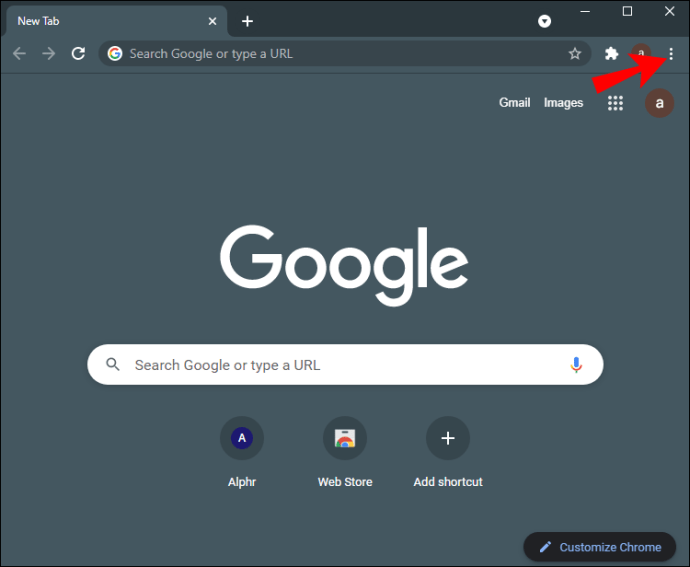
- У спадному меню виберіть «Нове вікно в режимі анонімного перегляду».
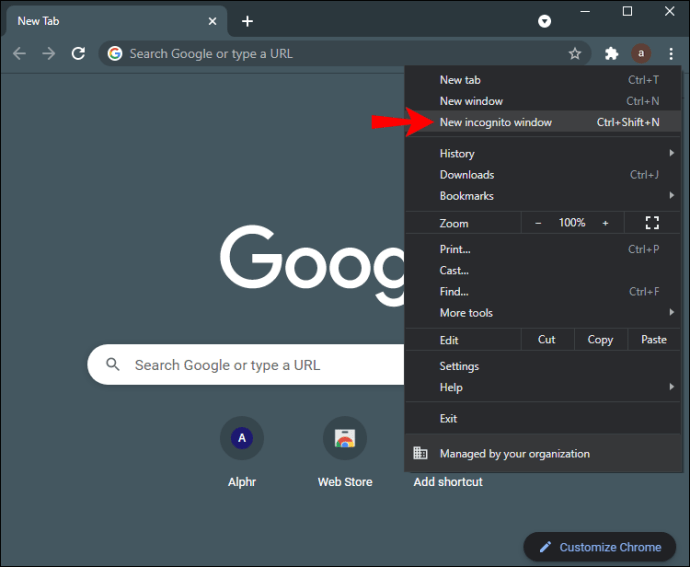
У Microsoft Edge:
- Натисніть на три крапки у верхньому правому куті.
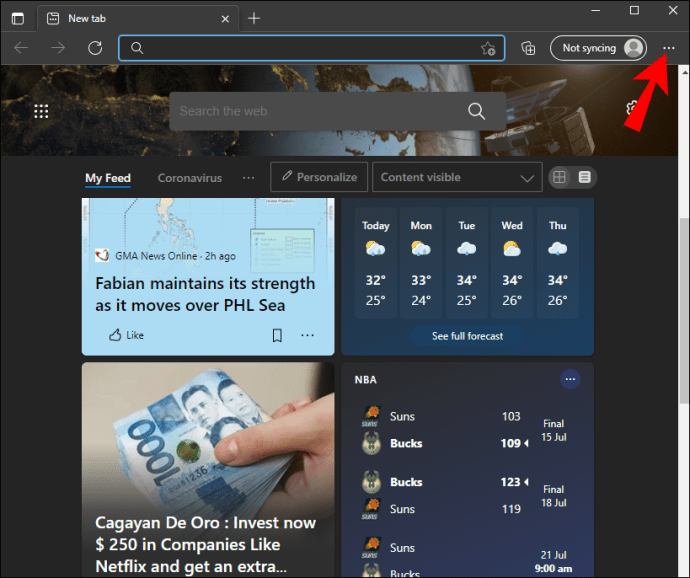
- Натисніть «Нове вікно inPrivate» зі спадного меню.
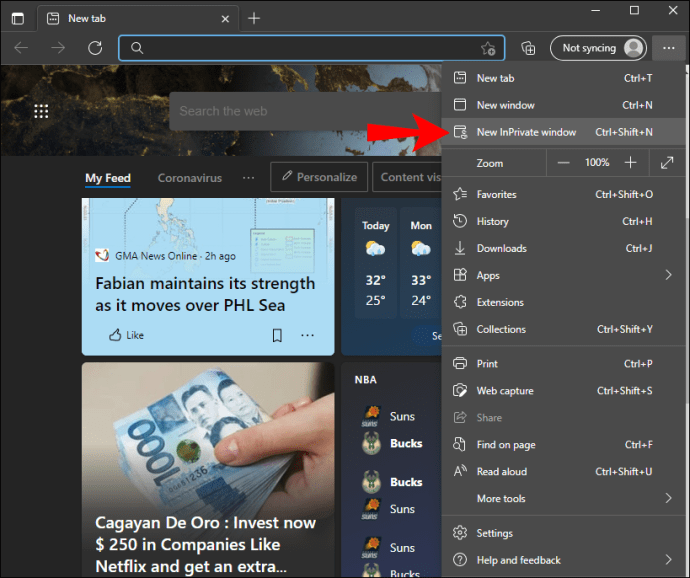
У Mozilla Firefox:
- Натисніть на меню Firefox у верхньому правому куті.
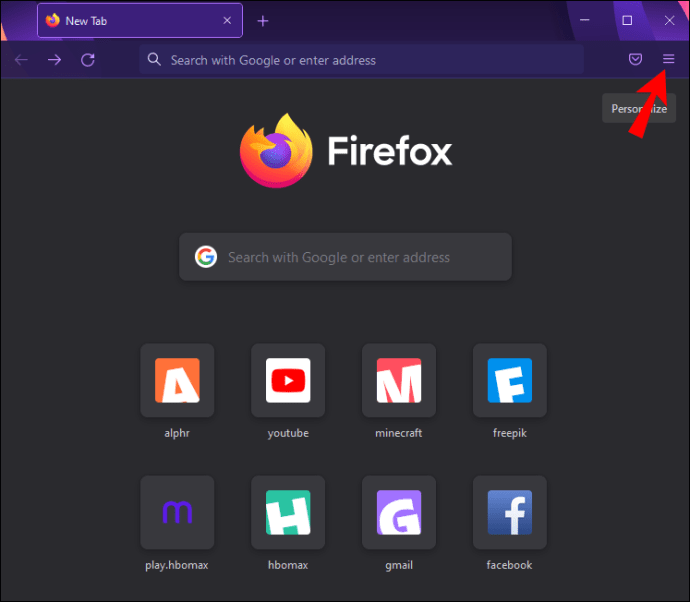
- Натисніть «Нове приватне вікно».
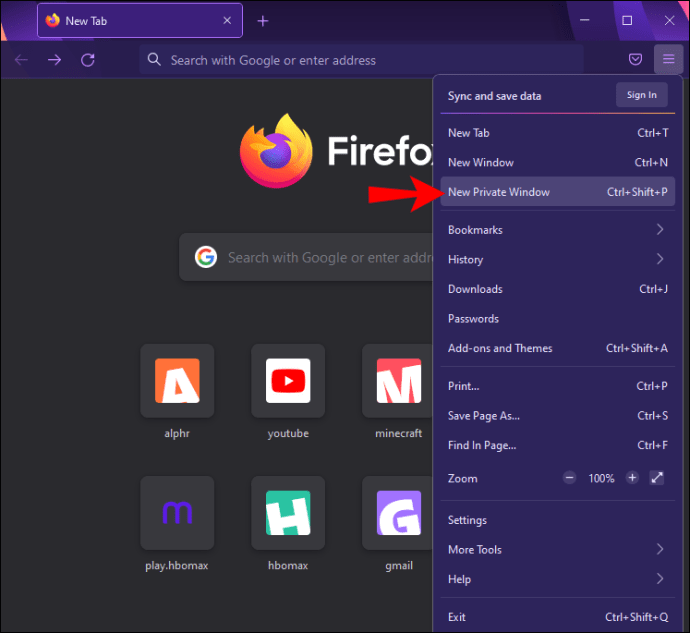
Коли відкриється вікно в режимі анонімного перегляду, просто увійдіть у свій обліковий запис Google, знайдіть файли, які ви хочете завантажити, а потім натисніть кнопку завантаження.
Спосіб усунення несправностей 3: вийдіть із системи та знову ввійдіть
Одним із методів, який був ефективним у вирішенні проблем із завантаженням із Google Диска, є вихід із облікового запису, а потім повторний вхід. Але в чому секрет цього? Троттлінг Google.
Регулювання Google відноситься до навмисного уповільнення швидкості певних інтернет-сервісів. Великі технологічні компанії, такі як YouTube і Google, використовують цей інструмент, щоб уповільнити перевантаження і забезпечити кращий сервіс для всіх у своїх мережах.
Якщо Google виявить занадто багато завантажень, пов’язаних із вашим обліковим записом, він може зменшити доступну для вас пропускну здатність. Коли це станеться, ви відчуєте повільну швидкість завантаження, а завантаження великих папок zip може бути дуже повільним. Якщо швидкість занадто низька, ваші файли навряд чи будуть завантажені до кінця. Ймовірно, ви отримаєте порожні папки або зламані файли, які не можна відкрити.
Якщо ви виходите з системи, а потім знову входите в систему через кілька хвилин, ви фактично скидаєте свою пропускну здатність. Тоді ви зможете насолоджуватися відносно вищою швидкістю завантаження, що полегшує завантаження папок zip.
Хоча це і не є гарантованим рішенням, вихід із системи, а потім повторний вхід може бути корисним способом ініціювати новий контакт із серверами Google і зафіксувати пропускну здатність, достатньо хорошу для підтримки архівування та великих завантажень.
Спосіб усунення несправностей 4. Видаліть та перевстановіть Chrome
Хоча Google Drive добре працює з більшістю браузерів, Chrome є його найнадійнішим супутником. Це тому, що Chrome стабільніший, безпечніший і забезпечує вищу продуктивність, ніж його конкуренти. Він також пропонує широкі функції конфіденційності – те, що вам потрібно, коли маєте справу з великомасштабним зберіганням даних в Інтернеті.
Тим не менш, Chrome не застрахований від помилок, збоїв і проникнення небажаних програм. Проблеми з завантаженням можуть бути викликані шкідливими програмами, які були випадково завантажені на ваш пристрій і розміщені в Chrome. Перевстановивши Chrome, ви усуваєте такі програми та починаєте з чистого аркуша.
Крім того, Chrome кешує вашу історію завантажень, щоб дозволити йому зберігати дані у вашому локальному сховищі. Таким чином, дані не потрібно витягувати з Інтернету щоразу, коли це потрібно. Chrome зберігає дані веб-сайтів, щоб можна було швидко перезавантажувати веб-сторінки та платформи, як-от Google Drive. Браузеру не потрібно отримувати ті самі дані з віддаленого сервера кілька разів.
Але це коштує дорого: якщо деякі з кешованих даних пошкоджені або іншим чином порушені, послідовність запуску сторінки та операцій може відбуватися неправильно. Це може спотворити звичайну роботу браузера та призвести до тимчасових перешкод, які можуть перешкоджати завантаженню файлів zip.
Видалення та повторне встановлення Chrome допомагає позбавити вашу систему від будь-яких пошкоджених файлів кешу, відкриваючи шлях для успішного завантаження.
Спосіб усунення несправностей 5. Спробуйте інший браузер
Ваші проблеми із завантаженням можуть виникати лише в одному браузері. Щоб дізнатися, чи проблема у вашому браузері, увійдіть у свій обліковий запис Google за допомогою іншого браузера, а потім спробуйте завантажити zip-файли. Якщо файли завантажуються успішно, швидше за все, винен ваш старий браузер. У цій ситуації ви можете розглянути можливість остаточного перемикання браузера або перевстановлення несправного.
Спосіб усунення несправностей 6: завантажте конкретні файли замість всієї папки
Хоча цей сценарій зустрічається рідко, проблеми із завантаженням zip-файлів можуть виникати з окремих файлів у папці. Щоб виділити файли, які мають проблеми, ви можете спробувати завантажити кожен файл окремо або розділити їх на менші групи, а потім завантажити кожну групу по черзі.
Спосіб усунення несправностей 7: увійдіть у правильний обліковий запис Google
Одночасний вхід у кілька облікових записів Google у вашому веб-переглядачі може вплинути на швидкість та ефективність завантаження файлів Google Диска. Щоб виправити це, вийдіть з усіх облікових записів, крім того, що містить файли, які ви хочете завантажити.
Додаткові поширені запитання
Де завантажуються архівовані файли?
Zip-файли зазвичай завантажуються до місця, яке є специфічним для вашої операційної системи. На комп’ютерах під керуванням Windows файли zip зазвичай зберігаються в папці «Мої документи» або «Завантаження», якщо ви не вказали щось інше як місце для завантаження за замовчуванням для вашого комп’ютера. Для комп’ютерів під керуванням MacOS завантажуйте zip-файли у вбудовану утиліту архівації.
Заархівуйте та завантажуйте файли на Google Drive, як професіонал
Диск Google – чудовий спосіб обмінюватися документами та зберігати їх в Інтернеті. Це легко, зручно та швидко. Але є один недолік, який може дуже засмучувати: файли не завжди заархівуються та завантажуються правильно на платформі. Ви можете завантажити лише половину файлу або взагалі нічого. У цій статті ми поділилися деякими порадами, як переконатися, що ви успішно надсилаєте, отримуєте та завантажуєте zip-файли на Диску Google.
Чи виникали у вас проблеми з надсиланням або отриманням zip-файлів через Google Диск? Який був ваш досвід? Дайте нам знати в розділі коментарів нижче.